Esta es una época en la que la seguridad y la privacidad de los datos son de suma importancia, teniendo en cuenta que escuchamos noticias sobre filtraciones y piratería de datos todo el tiempo. Si bien es importante para nuestros teléfonos inteligentes, es aún más importante cuando se trata de nuestras PC y computadoras portátiles. Esto se debe a que, a diferencia de los teléfonos inteligentes, tendemos a almacenar nuestros archivos personales y confidenciales de gran tamaño en una PC. Por lo tanto, es muy importante que protejamos nuestros datos en nuestras PC y portátiles con Windows..
Si bien puede configurar bloqueos para su cuenta de usuario en una PC, no es la forma más infalible. Bueno, siempre puedes configurar la protección con contraseña para las carpetas. Afortunadamente, hay algunas formas concretas de proteger con contraseña carpetas y archivos en Windows 10:
Bloquear carpetas en Windows 10 con Folder Guard
Nota: Si bien hay una forma de bloquear carpetas de forma nativa en Windows 10, no es la forma más fácil de usar (implica el uso del símbolo del sistema) y cualquier persona con un conocimiento decente de Windows podrá acceder a ella. Por lo tanto, le recomendamos que utilice varios software disponibles para Windows 10, que permiten a los usuarios proteger las carpetas con contraseña. Folder Guard es posiblemente el mejor del lote, así que aquí se explica cómo proteger con contraseña las carpetas en Windows 10 usando Folder Guard:
1. En primer lugar, tendrás que descargar e instalar Folder Guard en su PC con Windows 10. El software está disponible para una prueba gratuita de 30 días, después de lo cual tendrá que comprar una licencia ($ 39.95).
2. Abra Folder Guard y le pedirá que establecer una contraseña maestra, que le ayudará a desinstalar el software o, en caso de que olvide la contraseña individual de una carpeta.
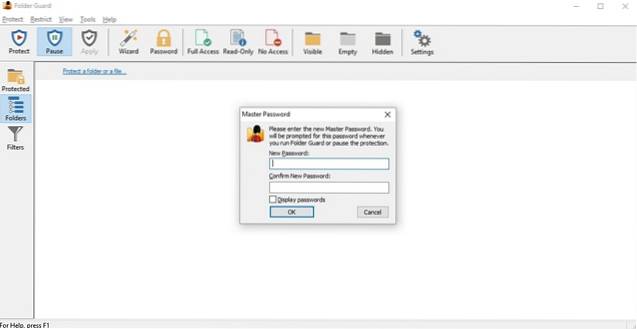
3. Una vez que haya ingresado una contraseña maestra, elija una carpeta o archivo para bloquear haciendo clic en el "Proteger una carpeta o un archivo“. Haga clic en "próximo”Después de haber elegido la carpeta para bloquear. Lo bueno es que puede bloquear varias carpetas y archivos con diferentes contraseñas con Folder Guard.
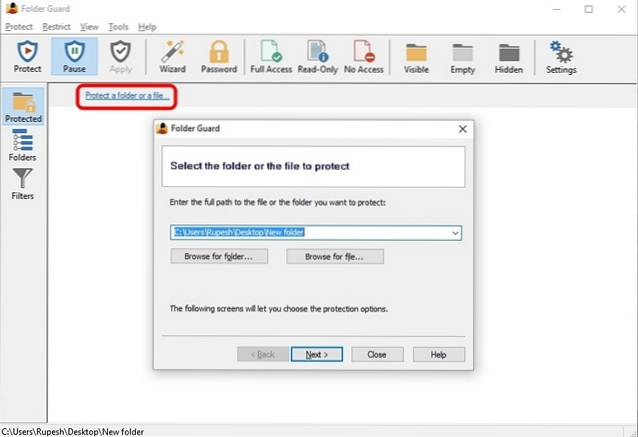
4. Luego, elige la contraseña para la carpeta. Incluso puede optar por proteger una carpeta o archivo sin contraseña bloqueando su acceso o cambiando su visibilidad..
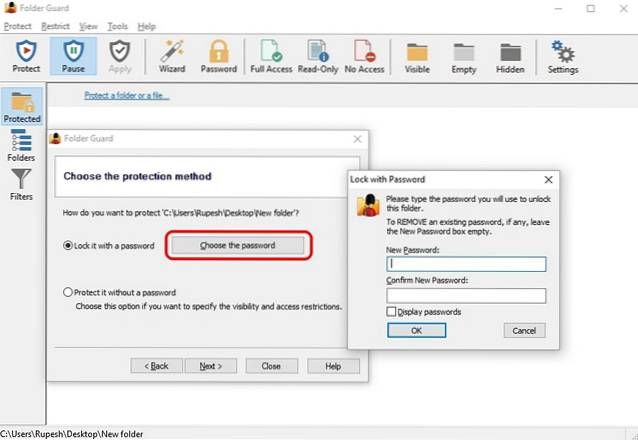
5. Una vez que haya terminado, presione el botón "Proteger”En el panel superior del software. Cuando cierre la aplicación, asegúrese de hacer clic en sí, cuando se le pregunte si desea continuar con la protección o no.
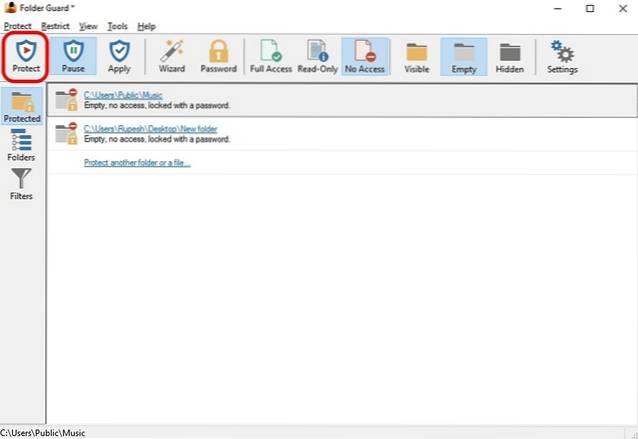
6. Luego, intenta abrir la carpeta que acabas de bloquear y tu verás un mensaje que le pide que "ingrese su contraseña" para desbloquearla. Simplemente ingrese su contraseña y la carpeta se desbloqueará.
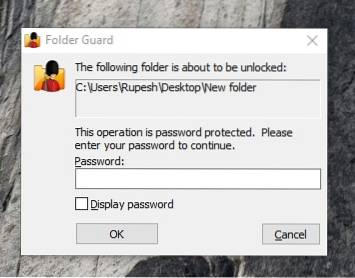
Nota: Para desbloquear una carpeta ingresando la contraseña, deberá hacer doble clic en la carpeta en la ventana del Explorador. Si intenta abrir la carpeta creando un acceso directo, recibirá un mensaje de acceso denegado.
Cuando cierre la carpeta, recibirá un mensaje que le preguntará si desea bloquear la carpeta o dejarla desbloqueada. Si no recibe ese mensaje, puede ir a la bandeja de notificaciones de Windows y hacer clic con el botón derecho en el icono de Folder Guard. y seleccione "Ejecutar", que traerá opciones para pausar la protección de la carpeta o bloquear todas las carpetas desbloqueadas. Además, no tiene que preocuparse de que nadie desinstale Folder Guard porque, como la mayoría de los programas de bloqueo de carpetas, cuando intenta desinstalarlo, el software solicita la contraseña maestra antes de que puedas seguir adelante y hacerlo.
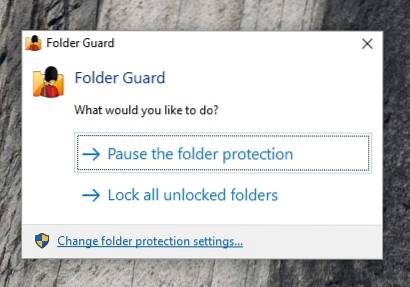
Hay otros programas interesantes de bloqueo de carpetas para Windows que definitivamente deberías revisar:
-
Bloqueo de carpeta
Folder Lock es un software bastante decente que bloquea carpetas, archivos e incluso unidades. Bloquear archivos con Folder Lock los oculta y solo podrá verlos una vez que los desbloquee del software. Le permite crear una contraseña maestra, que necesitará para abrir el software cada vez. Bloqueo de carpeta no solo bloquea carpetas pero también le permite cifrar archivos, proteger unidades USB, triturar archivos, limpiar el historial y más.
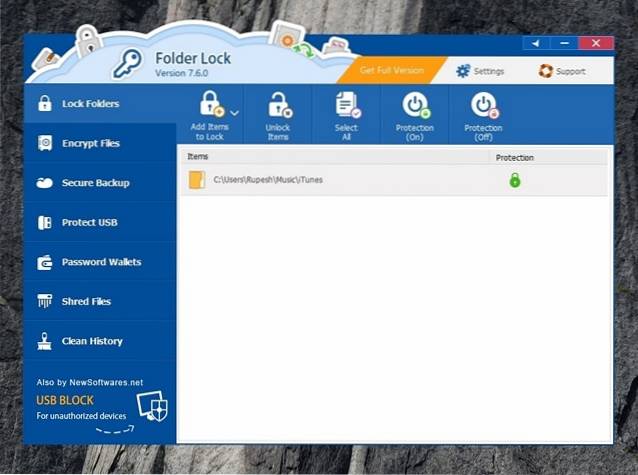
Descargar gratis)
-
Armario de archivos fácil
Easy File Locker es otro gran software para bloquear carpetas y archivos. El software le ofrece opciones para ocultar una carpeta, hacerla inaccesible, negar cualquier cambio y hacerla imborrable. Todo lo que necesita hacer es establecer una contraseña en Easy File Locker y seleccionar un archivo o carpeta, elegir entre las opciones de Acceso, Escribir, Eliminar, Visibilidad y hacer clic en “Iniciar protección”. Una vez que haya bloqueado una carpeta o archivo, solo podrá desbloquearlo ingresando la contraseña en el software.
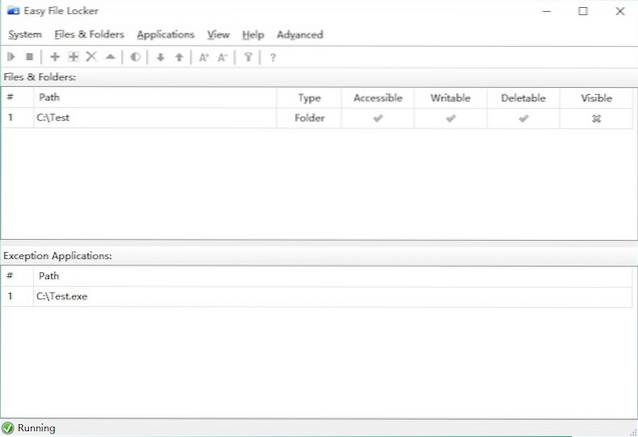
Descargar gratis)
Hay más software de bloqueo de carpetas disponible para Windows 10 como SecretFolder, LockAFolder y más, por lo que si no le gustan las opciones mencionadas anteriormente, puede probar estas opciones. Además, incluso puede usar una herramienta zip como 7-Zip para comprimir una carpeta y agregarle protección con contraseña a través de las opciones de archivo..
Encriptar carpetas
Windows 10 ofrece una forma de proteger sus carpetas y es cifrarlas. Cifrar una carpeta no agregará protección con contraseña a una carpeta, pero se asegurará de que otras cuentas de usuario no puedan acceder a la carpeta. Entonces, solo se podrá acceder a la carpeta a través de su cuenta de usuario y contraseña.
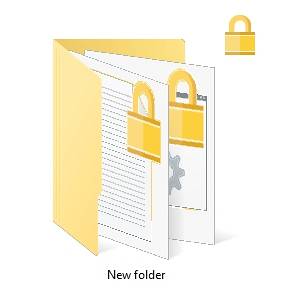
Para cifrar una carpeta, todo lo que necesita hacer es haga clic derecho en la carpeta y presiona "Propiedades“. En el General pestaña, seleccione Avanzado y marque "Cifrar contenido para proteger los datos". Luego, haga clic en "Aceptar", después de lo cual los atributos de cifrado se aplicarán a la carpeta. Una vez hecho esto, verá un símbolo de candado sobre el icono de su carpeta.
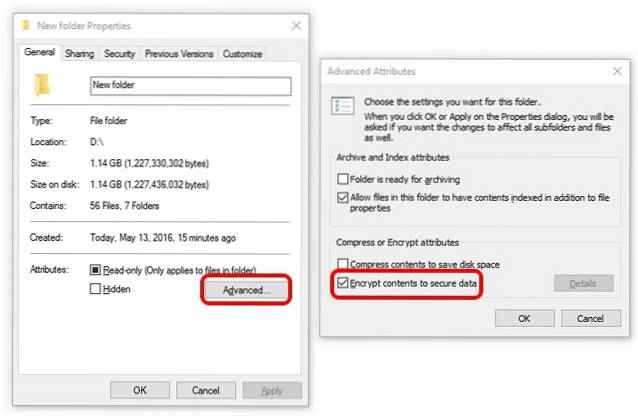
VEA TAMBIÉN: Cómo bloquear y proteger con contraseña archivos y carpetas en Mac
Proteja sus archivos y carpetas con protección por contraseña
Estas son algunas formas bastante fáciles de proteger con contraseña las carpetas en Windows 10. Entonces, continúe y comience a bloquear carpetas a través de Folder Guard o cualquier otra aplicación de terceros que mencionamos o simplemente puede continuar y cifrarlas. Haga su elección y si conoce algún otro consejo para proteger las carpetas con contraseña en Windows 10, no olvide compartirlo con nosotros a través de la sección de comentarios a continuación.
 Gadgetshowto
Gadgetshowto



